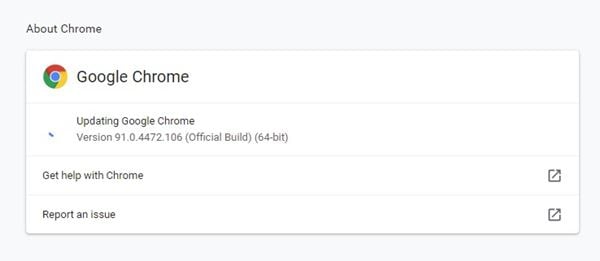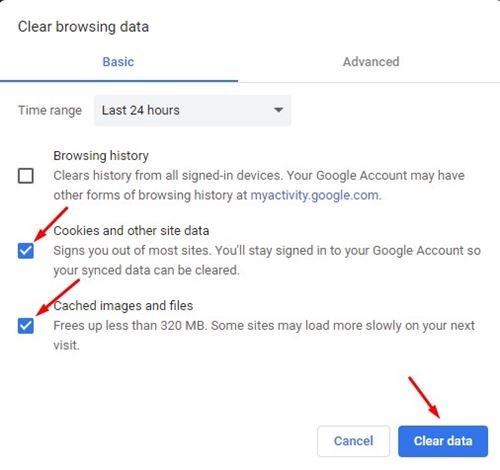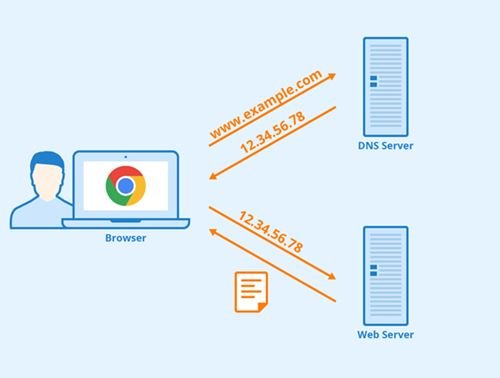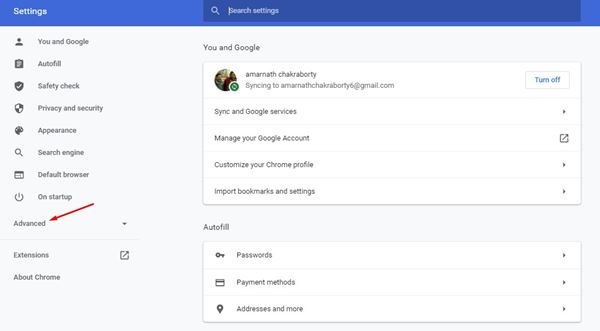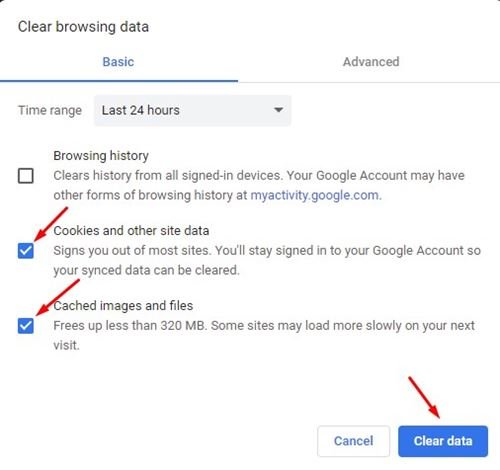Hãy thừa nhận; YouTube hiện là trang phát trực tuyến video phổ biến nhất. Đây cũng là một nền tảng ưa thích của nhiều người khi nói đến phát trực tuyến phương tiện.
Từ máy tính hay điện thoại thông minh, chúng tôi sử dụng YouTube để xem nội dung video hàng giờ vô tận mỗi ngày. YouTube cũng là một nền tảng dành cho những người tạo video vì nó cho phép họ tạo ra doanh thu bằng cách xem quảng cáo.
Hầu hết thời gian, trang web phát trực tuyến phương tiện hoạt động hoàn hảo, nhưng đôi khi người dùng gặp sự cố khi xem video. Nhiều người dùng đã gặp phải trường hợp video không phát và thay vào đó, họ thấy màn hình đen của YouTube.
Một số người nói rằng màn hình đen trên YouTube kéo dài trong khoảng 2 đến 4 giây và sau đó video bắt đầu phát. Vì vậy, nếu bạn cũng gặp phải sự cố màn hình đen trên YouTube, bạn đang đọc đúng bài viết.
Cũng nên đọc: Cách xóa Lịch sử xem YouTube trên PC/Di động
7 phương pháp tốt nhất để khắc phục sự cố màn hình đen video trên YouTube
Trong bài viết này, chúng tôi sẽ chia sẻ một số phương pháp tốt nhất để nhanh chóng khắc phục sự cố màn hình đen trong YouTube. Đây là những phương pháp chung và có lẽ chúng sẽ giải quyết được sự cố. Hãy kiểm tra.
1. Kiểm tra kết nối Internet của bạn
Trước khi thử bất kỳ phương pháp nào khác, trước tiên, hãy đảm bảo rằng bạn đã kết nối với Internet. Ngay cả khi bạn đã kết nối với Internet, hãy kiểm tra xem Internet có hoạt động hay không.
Đôi khi, người dùng gặp sự cố màn hình đen trên YouTube chỉ vì lỗi kết nối Internet. Vì vậy, trước tiên, hãy xác minh rằng kết nối internet đang hoạt động bình thường.
2. Cập nhật trình duyệt web của bạn
Nếu Internet đang hoạt động tốt và bạn vẫn gặp sự cố màn hình đen trên Youtube, bạn cần cập nhật trình duyệt web của mình.
Bất kể bạn đang sử dụng trình duyệt nào, bạn cần cập nhật tất cả các bản cập nhật đang chờ xử lý. Bạn cũng nên cập nhật trình duyệt vì nó khắc phục được nhiều sự cố cơ bản.
3. Thử một trình duyệt khác
Nếu bạn vẫn gặp sự cố màn hình đen ngay cả sau khi cập nhật trình duyệt web, tốt nhất bạn nên sử dụng trình duyệt web dành cho PC .
Bạn cần kiểm tra xem YouTube có hiển thị màn hình đen trên một trình duyệt khác hay không. Nếu video phát tốt trên một trình duyệt khác thì trình duyệt web chính là thủ phạm.
4. Xóa bộ nhớ cache và cookie
Đôi khi, các tệp bộ nhớ cache lỗi thời hoặc bị hỏng cũng tạo ra sự cố như màn hình đen của YouTube. Vì vậy, trong phương pháp này, bạn cần xóa bộ nhớ cache và cookie của trình duyệt để khắc phục sự cố.
Tuy nhiên, hãy đảm bảo loại trừ mật khẩu và tên người dùng khỏi trang Xóa dữ liệu. Để xóa dữ liệu và bộ nhớ cache của Chrome, nhấn nút CTRL + SHIFT + Delete . Trên trang tiếp theo, chọn cookie và hình ảnh và tệp được lưu trong bộ nhớ cache và nhấp vào tùy chọn ‘Xóa dữ liệu’ .
5. Xóa bộ nhớ cache DNS
Cũng giống như các tệp bộ nhớ cache lỗi thời, Bộ nhớ cache DNS cũng dễ bị hỏng. Theo thời gian, bộ nhớ cache DNS có thể trở nên lỗi thời và gây ra sự cố kết nối Internet.
Vì vậy, xóa bộ nhớ cache DNS là một trong những cách tốt nhất để giải quyết sự cố Màn hình đen trên YouTube. Xóa bộ nhớ cache DNS trên Windows 10 cũng khá dễ dàng và nó có thể sẽ khắc phục được các sự cố phát trực tuyến trên YouTube.
6. Tắt tăng tốc phần cứng
Google Chrome có một tính năng được gọi là’Tăng tốc phần cứng’. Đây là một tính năng buộc một số tác vụ nhất định phải sử dụng GPU thay vì CPY để nâng cao chất lượng hình ảnh của trình duyệt. Đôi khi, phần cứng tăng tốc có thể xung đột với YouTube, dẫn đến màn hình đen. Dưới đây là cách tắt tăng tốc phần cứng trong Chrome.
Bước 1. Trước hết, hãy mở trình duyệt Chrome và nhấp vào dấu ba chấm. Từ danh sách các tùy chọn, nhấp vào ‘ Cài đặt ‘
Bước 2. Trên trang Cài đặt, cuộn xuống và nhấp vào tùy chọn ‘Cài đặt nâng cao’ .
Bước 3. Trong cài đặt nâng cao, hãy tắt nút chuyển đổi cho tùy chọn ‘Sử dụng tăng tốc phần cứng khi khả dụng’ .
Vậy là xong! Bạn xong việc rồi. Giờ hãy phát lại video trên YouTube và bạn sẽ không gặp phải sự cố màn hình đen.
7. Tắt các tiện ích mở rộng của Chrome
Tiện ích mở rộng của Chrome là một thứ khác gây ra sự cố khi phát lại video. Đôi khi, tiện ích chặn quảng cáo hoặc trình chặn trình theo dõi cản trở quá trình phát lại video trên YouTube, dẫn đến màn hình đen.
Vì vậy, trong phương pháp này, bạn cần tắt tất cả các tiện ích mở rộng của Chrome để kiểm tra xem video có phát tốt hay không. Nếu quá trình phát lại video vẫn ổn, bạn cần chuyển đổi từng tiện ích một để tìm ra tiện ích gây ra sự cố.
Vì vậy, đây là những phương pháp tốt nhất để khắc phục sự cố màn hình đen của YouTube. Tôi hy vọng bài viết này đã giúp bạn! Hãy chia sẻ nó với bạn bè của bạn. Nếu bạn có bất kỳ nghi ngờ nào liên quan đến điều này, hãy cho chúng tôi biết trong khung bình luận bên dưới.